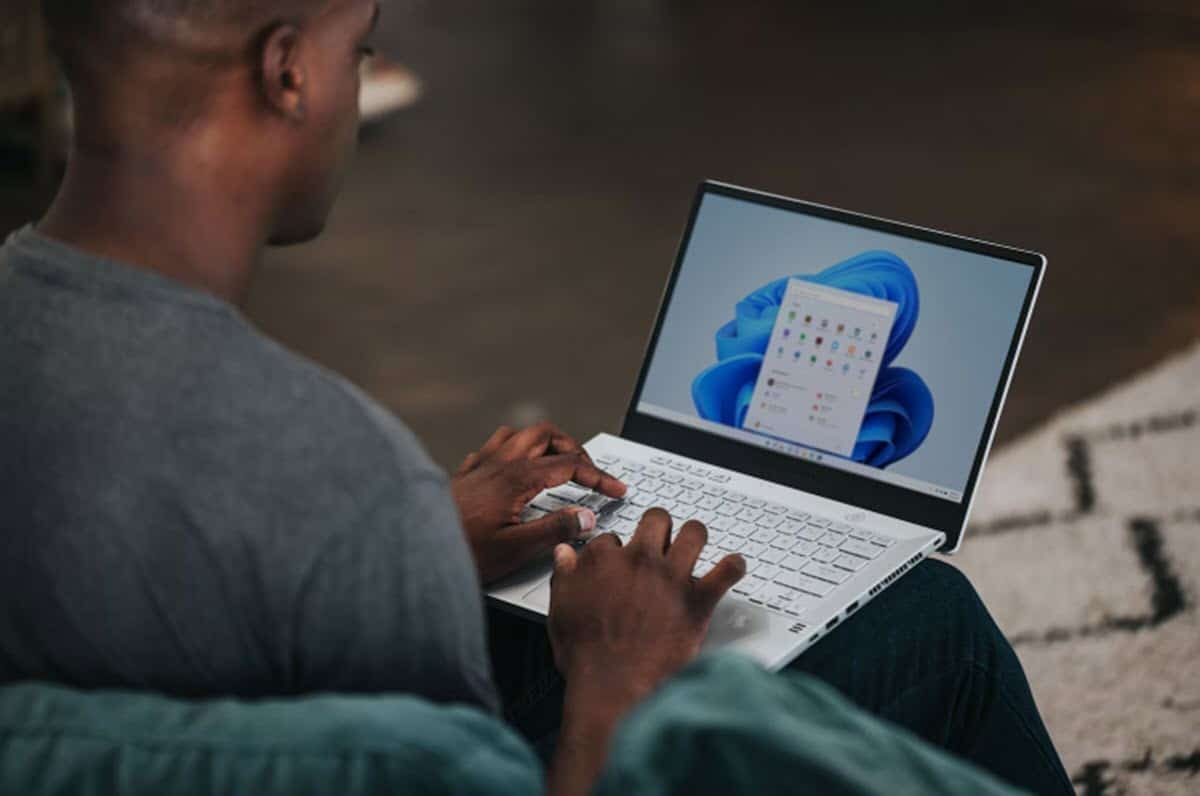
Windows 11 er den seneste rate, som Microsoft har lavet til operativsystemmarkedet, og har modtaget stafetten som efterfølger til Windows 10. Dets ankomst var en smule turbulent i betragtning af al den tvivl, der var tilstede med hensyn til muligheden for at installere det på alle computere. Men den dag i dag er alle ulemperne overvundet, selv med alternativer foreslået af samme virksomhed. Dermed, Hvis du er interesseret i at have det på din computer, vil vi forklare, hvordan du nemt installerer Windows 11 fra en USB.
Processen er virkelig enkel, og det vil kun være et spørgsmål om at have de nødvendige elementer og følge instruktionerne, så du på mindre end en time har Windows 11 på din computer.
Hvordan installeres Windows 11 fra en USB? Trin for trin
At vide, hvordan man installerer Windows 11 fra en USB er noget, der kan give dig meget interessante fordele. Først og fremmest vil du spare penge, fordi du ikke behøver at ty til en tekniker for at installere operativsystemet. På den anden side, ved at kende processen, vil du være i stand til at gøre det, når du har brug for det og i den mængde udstyr, du ønsker, udover at hjælpe dine venner og bekendte.
Installationen af Windows holdt op med at være en udfordring fra Windows 10, da grænsefladen til installationen blev meget mere venlig end i de tidligere leverancer. Med Windows 11 er processen ikke for anderledes, men den nye grænseflade fortsætter med at gøre brugervenligheden mere og mere enkel.
Krav for at installere Windows 11 fra en USB
Brug af en USB som installationsmedie blev det bedste alternativ, da disse enheder massivt udvidede deres lagerkapacitet.. Derudover har USB-porte udviklet sig til at blive stadig hurtigere i dataoverførsel, så det er den perfekte mulighed for at installere et styresystem.
Hvis du vil gøre det med Windows 11, skal du have:
- En USB-stick på 8 GB eller mere.
- Ansøgning Medieoprettelsesværktøj.
- Internetforbindelse.
Denne applikation giver mulighed for at oprette installationsmedier med diske og USB-hukommelser gennem en meget enkel proces, uden at du behøver at ty til tredjepartsapplikationer.. Derudover skal du overveje følgende minimumskrav til installationen af operativsystemet:
- 1 GB dual-core processor eller bedre.
- 4 GB RAM-hukommelse.
- 64 GB lagerplads.
- UEFI tilgængelighed.
- TPM 2.0 modul.
Hvad angår TPM 2.0-modulet, skal vi fremhæve, at det ikke længere repræsenterer et problem, da Microsoft har rejst muligheden for at omgå dette krav gennem registreringsdatabasen.. Så hvis du midt i installationen modtager en besked, der indikerer, at din computer ikke er kompatibel, skal du kun følge de trin, der er angivet her.
På den anden side skal vi fremhæve, at vi gennem Rufus har mulighed for at generere et installationsmedie, der udelader TPM-modulkravet. Rufus er et program designet til at gemme operativsystemer til USB-sticks og konvertere dem til opstartsmedier til installation.
Oprettelse af USB-installationsmediet
For at starte med denne proces skal vi bruge Media Creation Tool, der giver os mulighed for at generere Windows 11 installationsmediet. I denne forstand skal du tilslutte USB-hukommelsen til din computer og køre programmet, og derefter acceptere vilkårene og betingelserne for operativsystemet. Vælg derefter sproget, og vælg "USB Flash Drive" på den næste skærm.
Applikationen genkender USB-enheden, klik på "Næste", og straks vil download og installation af Windows 11 begynde på din USB-hukommelse. Den tid, det tager, afhænger blandt andet af din forbindelseshastighed, da Windows ISO-billedet vil blive downloadet fra Microsofts servere.
Installation af Windows 11 fra en USB
Ved afslutningen af processen vil din USB-hukommelse være klar til at installere Windows 11 på enhver computer, der opfylder minimumskravene. For at komme i gang med dette, skal du først have adgang til din computers UEFI eller BIOS for at vælge opstartsmediet. Dette er noget, der helt vil afhænge af producenten af dit udstyr, så du kan finde oplysningerne på den officielle side. Generelt kan vi dog få adgang til det ved at trykke på F12- eller F2-tasten på skærmen, hvor computerens mærke vises.
Når du står over for valget af boot-mediet, er det nok at vælge USB-hukommelsen, og straks starter installationsprogrammet. På dette tidspunkt skal du kun følge instruktionerne og den vej, som assistenten foreslår. Vælg således sproget, udgaven af Windows, accepter vilkårene og betingelserne og klik på «Installer nu".
Derefter skal du vælge den harddisk, hvor installationen skal udføres, og til sidst skal du vente på, at installationen er fuldført på computeren.
Installer Windows 11 med Rufus
Sådan installeres Windows 11 fra en USB har et ekstra alternativ til den officielle, og det er den, vi nævnte ovenfor, med applikationen Rufus. Denne software giver mulighed for at konvertere ethvert USB-flashdrev til installationsmedier til forskellige operativsystemer. Hvis vi taler specifikt om Windows 11, skal vi tage højde for, at programmet tilbyder muligheder såsom at installere det i sin Live-version og også springe TPM-modulets krav over.
For at gøre det på denne måde skal du bruge:
- download en Windows 11 ISO-billede.
- downloade Rufus.
- Kør Rufus.
- Vælg USB-nøglen.
- Vælg ISO-billedet.
- Vælg muligheden «Udvidet Windows 11 installation» for at springe TPM-modulet over.
- Klik på "starten".
Når du er færdig, vil du have en USB-hukommelse klar til at installere Windows 11, og automatisk springe valideringerne af TPM 2.0-modulet over. Installationsprocessen for operativsystemet er nøjagtig den samme som vi diskuterede ovenfor, så du bliver nødt til at få adgang til opstartsmenuen for at vælge at starte fra USB.
Som vi har set indtil videre, er installationen af Windows 11 ikke en stor udfordring, og det er noget, vi kan opnå på forskellige måder i løbet af få minutter. Hvis du vil have det nye Microsoft-operativsystem på din computer, så prøv et af de alternativer, der helt sikkert vil fungere for dig.